LastPass 拡張機能は、パスワードを安全に保つのに役立つ便利なツールです。ただし、ログアウトし続けると、少し面倒になることもあります。この問題のトラブルシューティングに役立つヒントをいくつか紹介します。 まず、拡張機能の最新バージョンを使用していることを確認してください。そうでない場合は、更新してからもう一度お試しください。 それでもうまくいかない場合は、拡張機能を無効にしてから再度有効にしてみてください。これにより、多くの場合、拡張機能の問題が解決されます。 それでも問題が解決しない場合は、LastPass サポート チームに連絡してみてください。問題のトラブルシューティングに役立つはずです。 これらのヒントが、LastPass 拡張機能の問題を解決するのに役立つことを願っています。
LastPass 拡張機能は、すべてのパスワードを保存することで多くの時間を節約し、セットアップを簡単にします.ただし、一部のユーザーは拡張機能を繰り返し終了することに不満を持っており、資格情報の入力を何度も求められるユーザーもいます。拡張機能を使用するたびにパスワードの入力を求められる主な理由は、不適切な拡張機能構成と不適切なアカウント設定です。この記事では、次の場合に何をすべきかを見ていきます。 LastPass 拡張機能がログアウトし続ける .

LastPass 拡張機能が常にログアウトする問題を修正
LastPass 拡張機能がログアウトし続ける場合は、以下の解決策に従ってください。
フォルダ内のファイルのリストをExcelに取得する方法
- LastPass 拡張機能を再構成する
- 他の拡張機能を無効にする
- ブラウザの設定を変更する
- ブラウザを更新する
- ブラウザのキャッシュをクリアしてから、拡張機能を追加します
それらについて詳しく話しましょう。
1] LastPass拡張機能を再構成する
この問題は、拡張サービスが正しく構成されていない場合に発生する可能性があります。このような場合は、LastPass 拡張機能を再構成して問題を解決できます。同じことを行うには、以下の手順に従います。
- 開ける ラストパス拡張。
- アカウント設定で、[一般]、[セキュリティ] の順にクリックします。
- すべてのブラウザを閉じたら「ログアウト」のチェックを外し、数分間何も操作しないとログアウトします。
ログインして、うまくいけばうまくいくでしょう。
2]他の拡張機能を無効にする
LastPass を他の拡張機能と一緒に使用すると、LastPass が干渉して問題が発生する可能性があります。すべての拡張機能を 1 つずつ無効にしてログインし、どの拡張機能が原因かを確認します。理由を見つけたら、無効にするか削除するかはあなた次第です。
3]ブラウザの設定を変更する
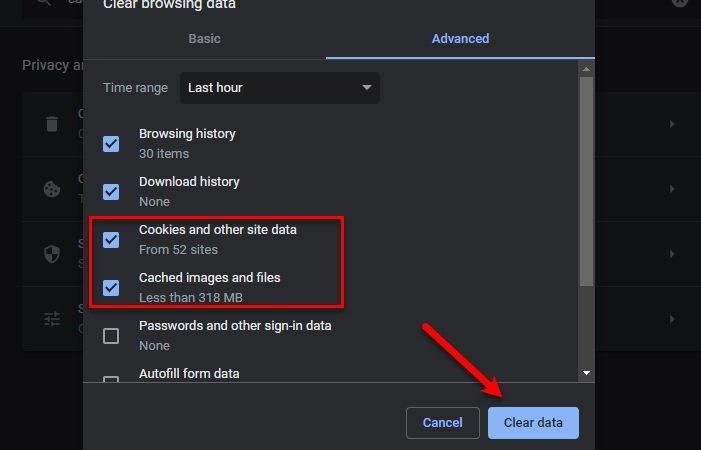
Web サイトがログアウトし続ける理由の 1 つとして、ブラウザーの構成が考えられます。ブラウザが正しく機能するには Cookie が必要です。キャッシュと Cookie をクリアする設定を微調整している可能性があります。これが当てはまる場合は、いくつかの設定を調整すると問題が解決します。同じことを行う方法は次のとおりです。
クロム:
- Chrome を開き、[設定] に移動します。
- [プライバシーとセキュリティ] をクリックします。
- [Cookie とその他のサイト データ] を選択します。
- 「すべてのCookie」を選択して無効にします Cookie とサイト データを消去する オプション。
終わり:
- Edge を起動し、3 つの横のドット/設定などをクリックします。
- [プライバシー、検索、サービス] をクリックし、[閲覧データを消去]、[閲覧データを今すぐ消去] の順に移動します。
- [クリアするものを選択] を選択します。
- Cookie と他のサイト データのチェックを外します。
ファイアフォックス:
- Firefox を起動し、[メニュー] をクリックします。
- 「設定」を選択








![iCloud for Windowsへのアップグレードに失敗したエラー[修正]](https://prankmike.com/img/apple/60/upgrade-to-icloud-for-windows-failed-error-fix-1.png)





